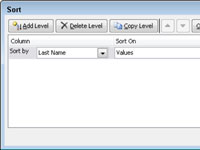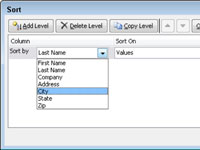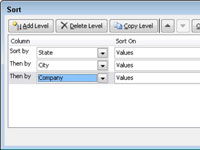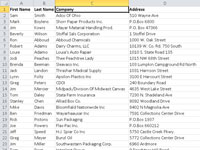Hvis dit Excel 2010-regneark er blevet ret stort, kan det gøre det lettere at finde de data, du har brug for, ved at bruge dialogboksen Sorter til at sortere på flere kolonner. Dialogboksen Sorter lader dig fortælle Excel, hvilken kolonne der skal sorteres i næste gang, hvis to celler i hovedsorteringskolonnen indeholder den samme værdi eller data.
Selvom den mest almindelige sortering er efter rækker, kan du også sortere efter kolonner. I dialogboksen Sorter skal du klikke på knappen Indstillinger, vælge Sorter fra venstre mod højre og klikke på OK.
1Vælg eller klik på listen over data, du vil sortere.
Du kan kun vælge en enkelt kolonne med data, hvis du vil sortere den kolonne uafhængigt af resten af dataene. Men i de fleste tilfælde vil du sandsynligvis sortere hele listen.
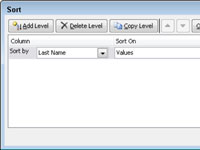
2Klik på knappen Sorter i gruppen Sorter og filtrer på fanen Data.
Dialogboksen Sorter vises. Hvis dine data indeholder kolonneoverskrifter, skal du sørge for, at indstillingen Mine data har overskrifter er markeret. Excel registrerer normalt den korrekte indstilling automatisk.
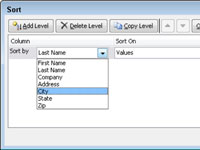
3Vælg den kolonne, som du vil sortere efter, på rullelisten Sorter efter.
Denne rulleliste indeholder kolonneoverskrifterne for hver kolonne på listen.
4Vælg Værdier fra rullelisten Sorter efter.
Bemærk, at du også kan udføre sorteringen på cellefarve, skrifttypefarve eller celleikon. Typisk vil du udføre en sortering baseret på værdier (i stedet for formatering).
5Vælg på rullelisten Ordre, hvordan du vil sortere dataene.
De muligheder, der vises på denne liste, ændres baseret på indholdet af sorteringskolonnen. Vælg A til Z eller Z til A for at sortere tekstværdier, Mindste til Størst eller Størst til Mindst for at sortere numeriske data, eller Ældste til Nyeste eller Nyeste til Ældste for at sortere efter datoer.
6 Klik på knappen Tilføj niveau.
Yderligere drop-down listebokse vises for den sekundære sorteringskolonne. Dette er den kolonne, Excel vil sortere efter, hvis to eller flere elementer er identiske i den første Sorter efter-indstilling.
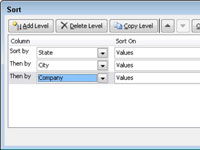
7Gentag trin 3 til 5 for det nye sorteringsniveau.
Når du har angivet indstillingerne for den sekundære sorteringskolonne, kan du tilføje flere sorteringskolonner efter behov. Brug knapperne Flyt op og Flyt ned, hvis du beslutter dig for at ændre rækkefølgen af sorteringskolonnerne.
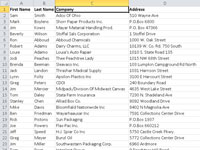
8 Klik på OK.
Dialogboksen lukkes, og Excel udfører sorteringsprocessen.